Πώς να αποθηκεύσετε μια εικόνα προεπισκόπησης με έγγραφα του Word
Για να σας βοηθήσει να αναγνωρίσετε Microsoft Word έγγραφα ή πρότυπα πριν τα ανοίξετε, το Word μπορεί να αποθηκεύσει μια εικόνα προεπισκόπησης με ένα αρχείο εγγράφου.
Οι οδηγίες σε αυτό το άρθρο ισχύουν για το Word για Microsoft 365, Word 2019, Word 2016, Word 2013 και Word 2010.
Πώς να ορίσετε εικόνες προεπισκόπησης στο Microsoft Word
Στο Word 2016, 2013 και 2010, η αποθηκευμένη εικόνα δεν ονομάζεται πλέον εικόνα προεπισκόπησης, αλλά αναφέρεται ως μικρογραφία.
Στο Word, ανοίξτε το έγγραφο που θέλετε να αποθηκεύσετε ως μικρογραφία.
Τύπος F12. Ή επιλέξτε Αρχείο > Αποθήκευση ως > Ξεφυλλίζω.
-
Στο Αποθήκευση ως παράθυρο διαλόγου, μεταβείτε στο φάκελο όπου θέλετε να αποθηκεύσετε το αρχείο, αλλάξτε το όνομα του εγγράφου και, στη συνέχεια, επιλέξτε το Αποθήκευση μικρογραφίας πλαίσιο ελέγχου.
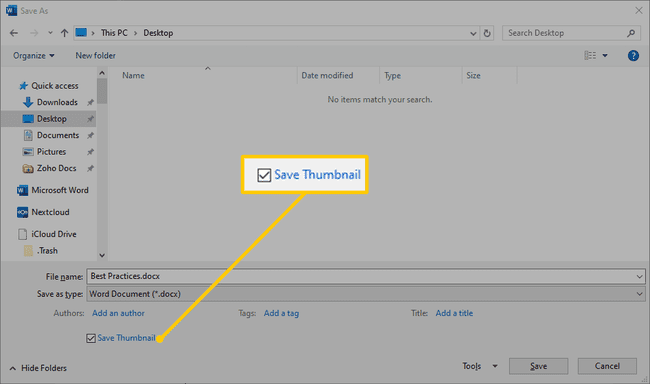
Επιλέγω Αποθηκεύσετε για να αποθηκεύσετε το έγγραφο με μια εικόνα προεπισκόπησης.
Αποθήκευση όλων των αρχείων Word με μικρογραφίες
Αυτή η δυνατότητα δεν υπάρχει πλέον στο Word 2019 ή στο Word για το Microsoft 365.
Εάν θέλετε όλα τα έγγραφα που αποθηκεύετε στο Word να περιλαμβάνουν αυτόματα μια προεπισκόπηση ή μια μικρογραφία εικόνας, αλλάξτε την προεπιλεγμένη ρύθμιση.
Για το Word 2016, 2013 και 2010
μεταβείτε στο Αρχείο αυτί.
Επιλέγω Πληροφορίες.
Στο Ιδιότητες ενότητα, επιλέξτε Προηγμένες ιδιότητες.
μεταβείτε στο Περίληψη αυτί.
Επίλεξε το Αποθήκευση μικρογραφιών για όλα τα έγγραφα του Word πλαίσιο ελέγχου.
Επιλέγω Εντάξει.
